excel2007分列工具的使用方法
发布时间:2016-12-07 14:05
相关话题
Excel中经常需要使用到分列工具,分列工具具体该如何使用呢?下面是由小编分享的excel2007分列工具的使用方法,以供大家阅读和学习。
excel2007分列工具的使用方法:
分列工具使用步骤1:首先打开准备好的表格如图所示:

分列工具使用步骤2:首先替换掉前面不需要的部分替换后如下所示:
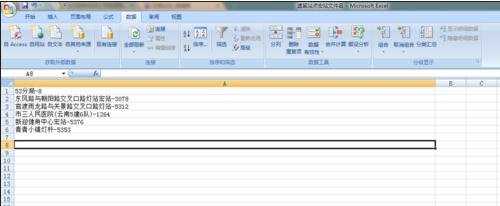
分列工具使用步骤3:选择要分列的那一列点击数据-分列出现如下图所示:
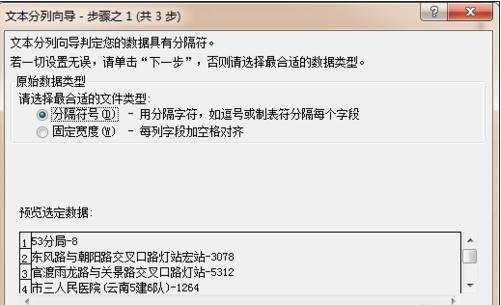
分列工具使用步骤4:这里我们选择分隔符号,按照“-”符号分列:
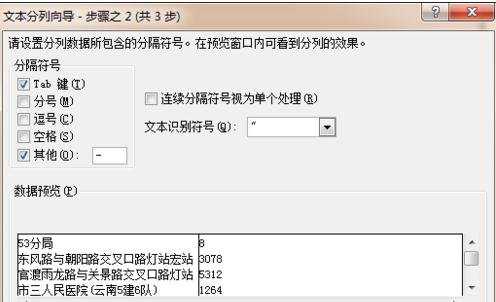
分列工具使用步骤5:点击完成出现如下图所示,分列完成:

看了excel2007分列工具的使用方法还看了:
1.Excel2007怎么将数据进行分列
2.excel表格分列工具的使用方法
3.excel中分列功能的使用教程
4.excel中的分列数据功能使用方法
5.excel中分列功能教程
6.excel2010使用分列功能教程
7.excel表格分列功能的用法

excel2007分列工具的使用方法的评论条评论